Steam是一款广受欢迎的游戏平台,但有时候游戏的自动更新可能会给我们带来麻烦,无论是在网络不稳定的情况下还是在忙于其他事情的时候,自动更新可能会占用我们宝贵的时间和带宽。有没有办法关闭游戏的自动更新呢?在本文中我们将介绍如何禁用Steam游戏的自动更新功能,以便更好地掌控自己的游戏体验。
Steam如何关闭游戏自动更新
操作方法:
1.我们进入steam之后,点击一下左上角的steam字样。
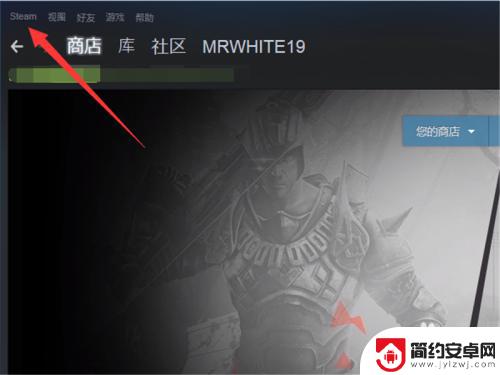
2.点击之后,会弹出一个菜单,其中有一个设置选项,点击一下。
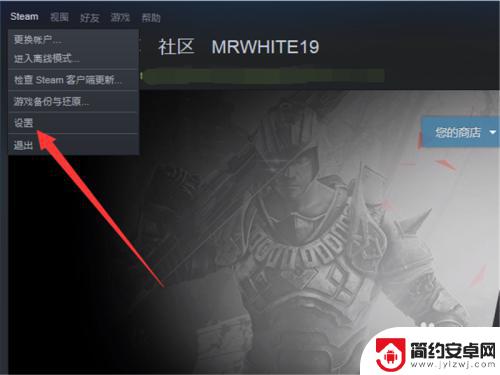
3.点击之后,在左侧的菜单中有一个下载选项,点击一下这个内容。
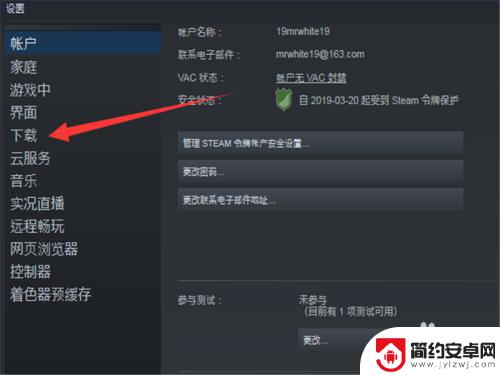
4.点击之后,在左侧界面的中心会看到一个下载限制的选项。
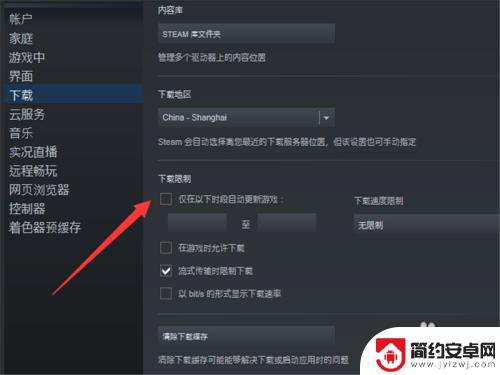
5.勾上前面的对号。
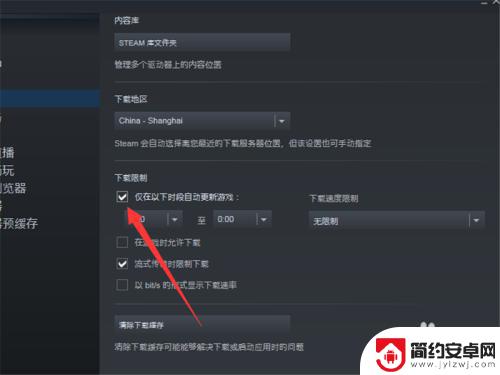
6.然后选择一个我们不会登录的时间段,这样就非常完美的错开了自动更新。
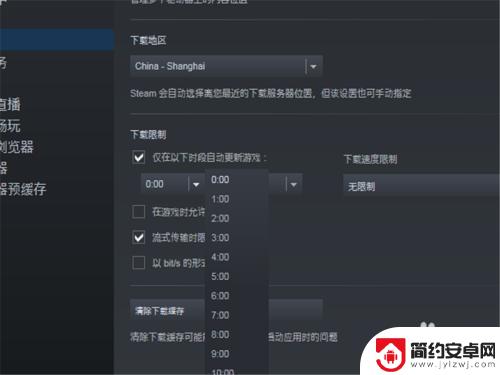
7.此外,我们还有一个方法,那就是点击我们的库,进入到游戏的界面。
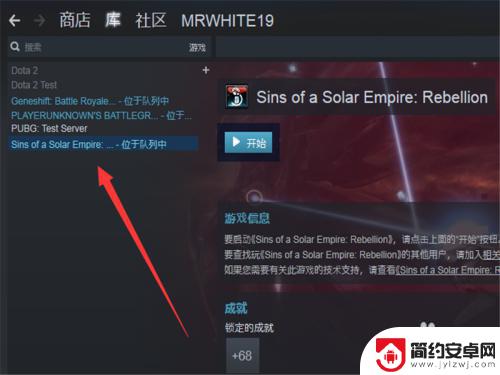
8.在游戏的位置,单击鼠标右键,进入设置。
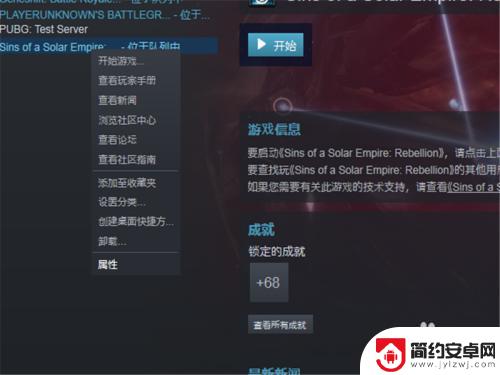
9.前提是单机游戏哦,我们不要一直保持更新,就可以了。
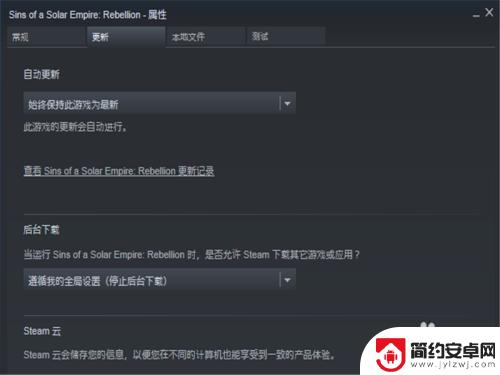
本次整理的Steam游戏更新内容介绍到这里就结束了,也许还有一些玩家对这款游戏存在其他问题,如果不解决这些问题,会影响游戏体验。那么要在哪里找到相关的解答呢?请稍等,敬请期待本站的后续更新!










